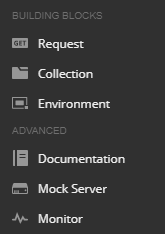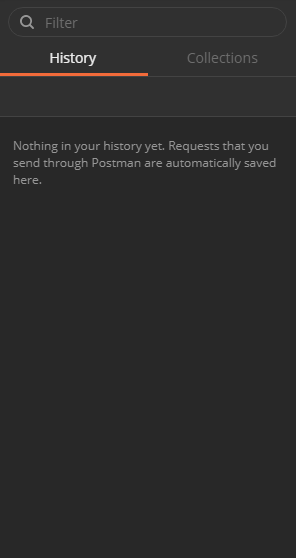甚麼是POSTMAN
POSTMAN是一套軟體,擁有圖形化介面可以操作,透過操作這介面可以發送需求給伺服器端,因此在撰寫WebApi時如果還沒有開發好Client時就只能透過POSTMAN,但是POSTMAN只能這時候用嗎,那你就看看筆者怎麼講了。
安裝POSTMAN
這裡有兩種方法安裝POSTMAN讀者們可以參考使用之:
POSTMAN官網
直接至POSTMAN官網下載安裝即可
Google Chrome的應用程式
直接到POSTMAN的chrome 線上應用程式商店
下載安裝即可,至於安裝方式就不再贅述,當安裝完畢後在Chrome的url處輸入在chrome://apps/
使用POSTMAN
當打開應用程式後會看到下列內容:
接下來針對幾個區塊加以說明
標頭區
此為POSTMAN應用程式最上方的區段,在這區段可以簽入或簽出,當簽入後就可以把Request的設定紀錄在雲端,之後部論是換到哪一台電腦都可以把配置叫出來。
再來按下+ ADD
在這功能內可以新增以下項目:
- 請求
- 集合
- 環境變數
之後會針對這三個項目加以說明,另外三個項目這30天內不用用到所以就先不說了。
歷史請求 / 請求集合
History
這頁簽內放的是曾經提交過的請求內容,這裡就不贅述了。
Collections
這頁簽內放的是存放的請求內容,可以設定多個集合,依據讀者的需求可以分門別類來存放請求的內容。
請求區
這部分是重頭戲,也就是請求的對話視窗,在這視窗內可以設定請求的內容,至於怎麼設定內容接下來會針對幾個區塊來說明
頁簽
這對話框可以依據頁簽設定請求資訊,按下+`就可以新增一個頁簽,`...
方法
在畫面上的GET就是請求的方法,也就是對應上一章的GET、PUT、POST、PATCH、DELETE。
參數對話框
這部分分別為參數,授權,標頭,請求主體,測試幾個區塊,這部分內容主要就是HTTP請求的幾個要項,這部分在爾後的開發會提及如何填寫,目前就先暫時略過,只要知道有這幾個項目即可。
傳送
按下此按鈕就會發出請求到伺服器端。
儲存
儲存就是把這次的請求內容儲存下來,並請給予這個請求名稱,以及簡單的描述內容,以便識別這是什麼樣請求,而且可以將這次請求放在集合之中方便管理。
響應
這區段就是顯示伺服器接收到這請求處理後所返還的資訊。
小結
今天所講的是POSTMAN的安裝,以及畫面的簡介,目前沒有說到任何的內容,在明日開始說明flask-restful時會依據該日內容說明POSTMAN該如何與其搭配使用,敬請期待。